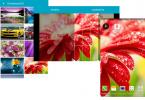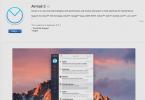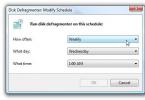TL-WR-841N. Bu vəziyyətdə, LAN portlarından birini WAN kimi təyin etmək mümkündür. Fond proqram təminatında, təəssüf ki, siz portları yenidən təyin edə bilməzsiniz, ona görə də biz alternativ proqram təminatına keçirik.
Etməli olduğunuz ilk şey, marşrutlaşdırıcı modeliniz üçün proqram təminatını yükləmək və proqram təminatı prosesini başlamaqdır.
Yeniləmə tamamlandıqdan sonra 192.168.1.1-ə keçin və marşrutlaşdırıcının yenilənmiş veb interfeysinə keçin.
Bunu etmək üçün Şəbəkəyə gedin - Keçidin və iki vlan yaradın: 1 CPU-da tagget görünür və yeni WAN olmaq istəyən portda etiketi çıxarın, CPU-da 2 vlan tagget və qalan bütün portlarda etiketi çıxarın.
Nəzərə alın ki, yeni WAN kimi göstərilən Port 1 əslində marşrutlaşdırıcının 4-cü portudur.
Saxla və Tətbiq et klikləyin
Yeni NEWWAN interfeysinin yaradılması
Növbəti addım Şəbəkə - İnterfeysləri açmaq, köhnə WAN-ı silmək və yeni NEWWAN interfeysi yaratmaq və onu VLAN İnterfeysinə yönəltməkdir: “eth1.1” və məsələn, əlaqəni konfiqurasiya etmək.
Şəbəkəyə qayıdırıq - İnterfeyslər, redaktə LAN düyməsini basın.

Fiziki Parametrlər sekmesinde, qarşıdakı qutuları yoxlayın:
- VLAN interfeysi: "eth1.2"
- Simsiz Şəbəkə: Master "OpenWrt" dir

Açıq Şəbəkə - Firewall, Qapalı şəbəkələr: NewWan bölməsində WAN-ı redaktə edin, Ümumi Parametrlər sekmesinde hər şeyə icazə verin, Saxla və Tətbiq et düyməsini basın.


Sistem - Yenidən başladın və yoxlayın.
İkinci seçim, WAN portunu konsol vasitəsilə ötürməkdir
5 portlu marşrutlaşdırıcıdan nümunə:
# uci network.eth0_0.ports əldə edir
1 2 3 4 5
# uci network.eth0_1.ports əldə edir
0 5
Cari tapşırığa belə baxa bilərsiniz:
uci network.eth0_0.ports əldə edir
uci network.eth0_1.ports əldə edir
Bütün şəbəkə parametrlərinə baxın:
Həmişə belədir. Bir blog yazmağa başlamaq istədim və giriş yazısı yazdıqdan sonra onu tərk etdim. Təkmilləşdirməyin vaxtıdır.
TP-Link yavaş-yavaş Mediatek-dən yeni çipsetlərə keçməyə davam edir. Bu dəfə şirkət məşhur WR841N və WR840N marşrutlaşdırıcılarının yeni versiyalarını buraxdı.
Ləqəbli adam svobodavac wr840n v4 router üçün ilkin dəstək verdi. hazırda LEDE-yə qəbul edilmir və müvəqqəti olaraq bağlıdır.
Təəssüf ki, Wi-Fi çipi (mt76) üçün açıq mənbə sürücüsü hazırda çox adekvat davranmır. Daimi əlaqəni kəsir, trafikin ötürülməsi anında mayaklara məhəl qoymur, paket itkisi, aşağı siqnal gücü (bu, EEPROM-un düzgün yerini dts-də qeyd etməklə müəyyən edilmişdir). Problemin miqyasını başa düşə bilmədim (bu, yalnız tplinklərə aiddir, yoxsa bu, bütün mt76xx cihazları üçün ümumi problemdir).
Buna görə də, MTK-dan xüsusi bir sürücü ilə LEDE qurmaq qərara alındı.
Bütün şəkillər 17.01 versiyasıdır.
WR840N v4 üçün ( DİQQƏT! WR840N V4-də sınaq aparılmayıb! Öz riskinizlə mərc edin!Baxmayaraq ki, heç bir problem olmamalıdır, cihazlar oxşardır, amma sizə xəbərdarlıq etdim):
Tez-tez verilən suallar:
Necə quraşdırmaq olar?
Quraşdırma yalnız TFTP vasitəsilə həyata keçirilir. Digər kran bağlantılarında olduğu kimi burada hər şey standartdır. Firmware faylının adı olmalıdır tp_recovery.bin.
TFTP vasitəsilə TP-Link-ə proqram təminatının necə yüklənməsi ilə bağlı daha ətraflı təlimatları, məsələn, (yalnız Windows üçün) tapa bilərsiniz.
LEDE/OpenWrt ilə necə yeniləmək olar?
LuCI vasitəsilə Yedəkləmə/Flash Firmware, və ya sistem yeniləməsi SSH vasitəsilə. Siz sysupgrade təsvirindən istifadə edərək təkmilləşdirə bilərsiniz. Zavod şəkli hələ qəbul edilmir.
Əgər əvvəllər wr840n v4-dən wr841n v13-də LEDE proqram təminatı quraşdırmısınızsa, onda TFTP vasitəsilə quraşdırmaq daha yaxşıdır (əvvəlki paraqrafa baxın).
Quraşdırma veb interfeys vasitəsilə həyata keçiriləcəkmi?
Bir gün olacaq. Çəkmə sorğusu müzakirəsində bununla bağlı müzakirələr aparıldı, buradan aydın olur ki, yeni proqram təminatı yeni başlıq formatına malikdir. Hal-hazırda, proqram təminatı boş başlıq ilə tərtib edilir və buna görə də onları yalnız TFTP vasitəsilə yükləmək olar.
Nə qədər sabitdir?
Kifayət qədər stabil. Heç bir ölümcül kəsilmə və ya paket itkisi müşahidə olunmayıb.
Tam olaraq nə işləyir və sınaqdan keçirilib?
Wi-Fi özü :), UCI, MultiSSID vasitəsilə idarə olunur.
Nə işləmir?
LuCI vasitəsilə nəzarət. Bu, LuCI-nin bəzi parametrləri iwinfo vasitəsilə alması ilə bağlıdır, bu işləyir, lakin MTK sürücüsü ilə dost deyil və bütün cari məlumatları tam göstərmir. Əslində, əslində, LuCI vasitəsilə SSID, interfeys və WEP şifrələməsini konfiqurasiya edə bilərsiniz. Qalan parametrlər üçün konsola getməli olacaqsınız :).
Wi-Fi göstəricisinin özü də işləmir. Həqiqətən istəyirsinizsə, onu LuCI LED Konfiqurasiyasında rai0 interfeysi üçün konfiqurasiya edə bilərsiniz ki, məlumat Wi-Fi üzərindən keçəndə yanıb-sönür :).
Nə işləyə bilər?
WDS və müştəri rejimi. Test etməmişəm, amma sürücüdə dəstək var. Ümumiyyətlə, sürücü Wi-Fi çipini tam dəstəkləməlidir, buna görə də o, mülkiyyətlidir :). UCI konfiqurasiyasını ayrıca yerləşən və əslində konfiqurasiyanın oxunduğu mt7628_ap konfiqurasiyasına tərcümə etmək mərhələsində problemlər yarana bilər.
Simsiz əlaqə söndürüldü və ya əlaqəli deyil - bu, onun yazdığı zibil növüdür!
Yenə iwinfoda məlumat olmaması səbəbindən. Əslində, Wi-Fi işləməlidir və siz onu digər cihazlardan görə bilməlisiniz, o, hələ LuCI-də göstərilməyib.
Wlan0 interfeysi yoxdur!
wlan0, wlan1, wlan2 əvəzinə... sürücü rai0, rai1, rai2... interfeysləri yaradır.
Bəs paket anbarı?
Repozitoriya əsas serverimdəki depo ilə əvəz olundu. Anbara əsas LEDE-də mövcud olan bütün yığılmış modulları ehtiva edir. Kernel hash cəmində uyğunsuzluğa görə lede-project.org saytından kernel modullarını quraşdıra bilməyəcəksiniz (bu, xüsusi olaraq OpenWrt-də edilib). Qalan repozitoriyalar (baza, marşrutlaşdırma, telefoniya...) lede-project.org saytından standartdır. Konfiqurasiyalarda şərh edilməməli olduqları halda.
Əsas depo nə qədər davam edəcək?
Repozitoriya əsas Mümkün qədər uzun müddət saxlamağa çalışacağam. Yeni konstruksiyalar buraxıldıqda onun üçün paketlər ayrıca qovluğa yerləşdiriləcək ki, kimsə üçün opkg pozmasın :).
Şalgamı bir az sonra GitHub-da yerləşdirəcəm, bir az səliqəyə salıb hər şeyi qaydasına salmaq lazımdır.
Niyə LEDE tərtibatçılarına bir çəkmə sorğusu vermirsiniz?
LEDE sərbəst olmayan komponentləri ehtiva edən həlləri qəbul etmir. MTK sürücüsü də bunlardan biridir. LEDE-ni rəsmi olaraq dəstəkləmək üçün açıq mənbə sürücüsünü redaktə etməlisiniz. Üstəlik, firmware başlığı ilə bağlı problem həll edilməmişdir, buna görə də hələlik çəkmə sorğusunu unuda bilərsiniz.
Hazırda mən eyni vaxtda açıq mənbə sürücüsü və başlığın problemləri ilə məşğulam. Problemlər həll olunarsa, mən çəkmə tələbi ilə çıxış edəcəm.
Əhəmiyyətli. Proqram təminatını TP-Link saytından yükləsəniz və onu yandırsanız, dəflərlə rəqs etmək istəmirsinizsə, çox güman ki, TP-Link TL-WR1043ND marşrutlaşdırıcınız xidmət mərkəzinə aparılmalı olacaq. Bunun səbəbi, mülkiyyətçi proqram təminatının bu vəziyyətdə yandırıla bilməyən bir yükləyicini ehtiva etməsi və xüsusi tplink.bin proqram təminatının kəsilməsidir (bu barədə OpenWRT veb saytında oxuya bilərsiniz).
Və yenə də TP-Link TL-WR1043ND marşrutlaşdırıcısı üçün - YOX işi açmadan "Kərpic" olduqda bərpa rejiminə başlamaq imkanı! Routerin qabını açsanız belə, lövhədə COM portunu lehimləməli və ya uzaqdan bir (mən etdiyim kimi 3 naqil deməkdir - eksperimentləri sevən) düzəltməli və USB-COM adapteri hazırlamalısınız!!!
Beləliklə, əgər "Kərpic" almaq istəmirsinizsə, kifayət qədər məlumat olmadan girməyin!!!
(buna baxmayaraq, ilkin təcrübəsizliyə görə içəri girdim və marşrutlaşdırıcıdan "Kərpic" düzəltdim və sonra onu bərpa etdim).OpenWRT proqram təminatından zavod proqram təminatına nəyi yandıracağıq?
OpenWRT-dən TP-Link proqram təminatına qayıtma prosesi
OpenWRT-ni marşrutlaşdırıcının yaddaşından deyil, xarici mediadan yükləyirsinizsə, marşrutlaşdırıcını söndürün və flash sürücüyü/sərt diski çıxarın.
Əhəmiyyətli. Routerə qoşulma Wi-Fi vasitəsilə deyil, şəbəkə kabeli ilə olmalıdır.
Sonra, marşrutlaşdırıcını yandırın və IP ünvanı vasitəsilə OpenWRT ilə marşrutlaşdırıcının veb interfeysinə daxil olun.
Router ünvanım 192.168.1.1 olaraq təyin edilib.
Sonra, İnternetdə yükləmədən marşrutlaşdırıcınız üçün orijinal TP-Link proqram təminatını tapmalısınız.Əhəmiyyətli. Firmware yükləmə yükləyicisi olmadan olmalıdır. TP-Link veb saytından, proqram təminatı marşrutlaşdırıcınızı mütləq "Kərpicə" çevirəcəkdir. Buna görə də, proqram təminatını yükləmədən tikirik, TL-WR1043ND üçün proqram təminatını yükləyirik
tplink WR1043ND.rar(arxivdə olan proqram təminatı - paketdən çıxarın),
digər marşrutlaşdırıcı istehsalçıları üçün özümüzü geri qaytarmaq üçün proqram təminatı axtarırıq...
Beləliklə, "Sistem" sekmesini vurun.
"Sistem" sekmesinde, "Yedəkləmə / Firmware" sekmesini vurun. Aşağıda, "Parametrləri saxla" işarəsini çıxarın və yükləyici olmadan (yükləmədən) proqram təminatına gedən yolu göstərmək üçün "Gözdən keçir" düyməsini istifadə edin - tplink WR1043ND.bin.
Firmware prosesi başlayır, onun bitməsini gözləyin.
Proses 5 dəqiqədən az davam edir və siz marşrutlaşdırıcının enerjisini söndürə bilməzsiniz.
Gedək özümüzə qəhvə tökək...
Firmware prosesinin özü olduqca tez baş verir, ancaq marşrutlaşdırıcının yanan LED-ləri ilə prosesin tamamlanmasını qəti şəkildə mühakimə edə bilməzsiniz, buna görə də biz qəhvə içirik və doğru vaxtı gözləyirik.
3 dəqiqəlik proqram təminatının müddəti bitdikdən sonra marşrutlaşdırıcının 192.168.1.1 IP ünvanını yığın, avtorizasiya pəncərəsi görünəcək, burada standart TP-Link giriş “admin” və “admin” parolundan istifadə edərək daxil oluruq.
Routerin IP ünvanını daxil etdikdən sonra cavab verməməsi baş verə bilər - sonra başqa bir brauzerdən keçin, lakin nəzəri olaraq, sadəcə olaraq brauzer önbelleğini sıfırlamalısınız və siz marşrutlaşdırıcının standart veb interfeysinə daxil olacaqsınız.
Qeyd.İndi səhv edə bilərəm, amma mənim fikrimcə, yükləyicisi olmayan proshivka ingiliscə interfeysə malikdir (təəssüf ki, ekran görüntüsü saxlanmadı). Amma bu mahiyyəti dəyişmir.
İstehsalçının veb saytına gedirik və marşrutlaşdırıcınız üçün ən son proqram təminatını yükləyirik. TP-Link TL-WR1043ND ver.1.8 mikroproqramını buradan endirmək olar
wr1043nv1_ru_3_13_11_up_boot(121102).rar(arxivdə proqram təminatı - onu çıxarın).
Routeri istehsalçının veb saytından ən son proqram təminatı ilə yandırırıq.
Yaxşı, biz TP-Link proqram təminatına qayıtdıq.
Bunu etmək üçün "Sistem Alətləri" sətrini, sonra "Zavod parametrlərinə sıfırlama" düyməsini basın və "Bərpa et" düyməsini basın.
Bütün parametrləri defolt vəziyyətinə qaytarmağınız barədə xəbərdarlıq edən bir pəncərə görünəcək, biz razıyıq.
Standart parametrləri yenidən qurmaq və marşrutlaşdırıcını yenidən yükləmə prosesini gözləyirik.
Təbrik edirik! Routeri yenidən işə saldıqdan sonra siz marşrutlaşdırıcını zavod proqram təminatına qaytardınız.
Routerlər müxtəlif səbəblərdən yerli proqram təminatını itirirlər. Funksionallıq əlavə etmək, USB portunu lehimləmək və ya sadəcə marşrutlaşdırıcının işinə sabitlik əlavə etmək istəyi.
Mənim vəziyyətimdə, 3 WiFi və 2 Ethernet istehlakçısı olan ən son sabit yerli proqram təminatındakı marşrutlaşdırıcı həftədə 4 dəfə dondu. Bu, çox qorxulu deyil, həm də yenidən yükləmək zəhlətökəndir. Mən sabitlik istəyirdim. Rəyləri axtardıqdan və oxuduqdan sonra seçim OpenWRT-ə düşdü. Məqalədə artıq keçməli olduğum heç bir səhv olmadan addım-addım təlimatlar verilmişdir.
Addım 1, ən son rəsmi proqram təminatını yandırın
Ediləcək ilk şey ən son yerli proqram təminatını yeniləmək və quraşdırmaqdır.
uyğun aparat versiyası üçün TL-WR741ND üçün ən son proqram təminatını tapa bilərsiniz.
- Routeri çevirin və qutunun üzərindəki stikerdən istifadə edərək içindəki avadanlığın versiyasını yoxlayın.
- Ən son proqram təminatı ilə arxivi yükləyin.
- Arxivdən olan proqram təminatı ilə marşrutlaşdırıcını adi şəkildə yandırın. Sistem Alətləri -> Yedəkləmə və Bərpa (Sistem Alətləri -> Firmware Yeniləmə).
Addım 2, OPENWRT-ni endirin və quraşdırın
Sonra, OpenWRT proqram təminatı versiyasını seçməlisiniz.Modelinizin hardware versiyasına uyğun gələn dəqiq fayldan istifadə etməlisiniz. Bu qaydanı laqeyd yanaşmayın! Yükləmə üçün iki fayl sistemi variantı var: JFFS2 və SquashFS.
Montajın təsvirinə davam etməzdən əvvəl, OpenWRT kök fayl sisteminin necə qurulduğuna dair bir az dayanacağam. Bu, digər iki fayl sistemini şəffaf şəkildə birləşdirən mini_fo fayl sistemidir: /rom-da quraşdırılmış dəyişməz SquashFS və /overlay-də quraşdırılmış dəyişkən JFFS2. Firmware quraşdırıldıqdan sonra yaradılmış və ya dəyişdirilmiş bütün fayllar /overlay-də yerləşir. Əvvəlcə mikroproqramda olan faylları silərkən, mini_fo sadəcə onları silinmiş kimi qeyd edir, faylların özləri isə /romda qalır və yer tutmağa davam edir. Həm SquashFS, həm də JFFS2 sıxılmadan istifadə edir, lakin SquashFS daha yaxşı sıxılma təmin edir, ona görə də bütün lazımi paketləri bir anda /rom-a yerləşdirmək daha kiçik proqram təminatı ilə nəticələnir. Firmware-dən lazımsız paketlərin xaric edilməsi də flash sürücüdə qiymətli yerə qənaət etməyə imkan verir.
altFayl adındakı zavod sözü o deməkdir ki, belə faylı zavod (doğma) proqram təminatı üzərindən cihazınıza yükləməlisiniz. sysupgrade sözü olan fayl yalnız OpenWRT-ni təkmilləşdirmək üçün tətbiq olunur, yəni. zavod proqram təminatından sonra yüklənir.
Doğma proqram təminatımız var, bu o deməkdir ki, biz zavod etiketi ilə proqram təminatı quraşdırmalıyıq.
Aşağıda cihazın müxtəlif hardware versiyalarına malik bir proqram təminatı verilmişdir, versiyanı müəyyən etmək üçün marşrutlaşdırıcınızın aid olduğu birini seçin, baxın. Addım 1:
Zavodun proqram təminatını yükləyin və adi şəkildə tikin. Sistem Alətləri -> Yedəkləmə və Bərpa (Sistem Alətləri -> Firmware Yeniləmə).
Addım 3, WEB proqram təminatı interfeysinə daxil olun
Proqram təminatının uğurlu quraşdırılmasından sonra biz veb interfeysi aktivləşdirilmiş işləyən marşrutlaşdırıcı alırıq. Buna görə də, brauzer vasitəsilə firmware parametrlərinə gedirik. Növbəti addımlar bunlardır:Ünvan çubuğuna marşrutlaşdırıcının ünvanını daxil edin 192.168.1.1
düyməsini basın Daxil edin və marşrutlaşdırıcının veb interfeysi görünür. İstifadəçi adı və şifrəni daxil etməyimizin nə tələb olunduğunu görəcəyik. İstifadəçi adı ilə daxil oluruq kök, Parol sahəsini boş buraxın. klikləyin Daxil ol.
Proqram təminatının tamamlandığı yer budur, siz Openwrt proqram təminatının veb interfeysindəsiniz.Addım 4, İnternet bağlantısı qurun
Basın Şəbəkə -> İnterfeyslər -> Wan -> Redaktə etBizə lazım olan protokolu seçirik, mənim vəziyyətimdə bu PPPoE-dir. İnternet girişinizi xəttə daxil edin PAP/CHAP istifadəçi adı, və parol içəridədir PAP/CHAP parolu. klikləyin Saxla və Tətbiq et.
qayıdaq İnterfeyslər, bu bölməyə klikləməklə, xətti seçin WAN və basın qoşulmaq. İnternet konfiqurasiya olunub.
Addım 5, Wi-Fi bağlantısı qurun
O, demək olar ki, İnternet bağlantısı ilə eyni şəkildə konfiqurasiya edilmişdir, ona görə də sizə qısaca danışacağam.
Bölməyə keçək Şəbəkə ->Wifi -> redaktə et(əgər varsa) və ya əlavə et(yaradılmadıqda). Fəsildə Ümumi Quraşdırma dəyişmək ESSID, bu şəbəkənizin adıdır, sonra gedin Simsiz Təhlükəsizlik. Xətdə Şifrələmə seçin WPA-PSK/WPA2-PSK Qarışıq Rejim. Xətdə Açar wi-fi şəbəkəsi üçün parol yazın. klikləyin Saxla və Tətbiq et.
Bölməyə qayıdırıq Wifi və basın qoşulmaq. Wi-fi quraşdırılıb.Addım 6, proqram təminatını ruslaşdırın
Proqram təminatını ruslaşdırmaq üçün bölməyə getməliyik Sistem -> Proqram təminatı-> və düyməni basın Siyahını yeniləyin.Bundan sonra üzərinə klikləyin Mövcud Paketlər, bölmə seçin L. "adlı bir fayl tapırıq. luci-i18n-rus"Düyməyə bas Yüklemek. Razı olduğunuzu soruşduqda vurun tamam.
Dil paketi endirilib, indi onu tətbiq etməlisiniz. Bölməni açın Sistem -> Dil və Üslub-> Dil -> rus. Bundan sonra düyməni basın Saxla və Tətbiq et.
Səhifəni yeniləyin (klaviaturada basın F5) və rus interfeysinə baxın.
Addım 7, marşrutlaşdırıcı üçün parol təyin edin
Bölməyə keçin Sistem -> Nəzarət. Yüklemek Router parol. klikləyin saxla və tətbiq et.Addım 8, son mərhələ
-> Yenidən başladın.